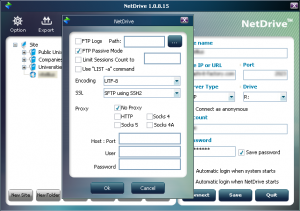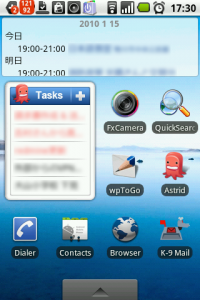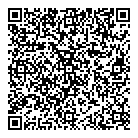ここのところ仕事やらJCやらで超絶的に忙しかったのですが、こうしてブログを書いていることからもお分かりの通り、少し落ち着ける時間ができてきました。まあ普段きっちり予定立てて動いているわけでもないんで、半分自分の責任もあります。
さて、「小人閑居して不善を為す」という言葉がありますが、この「閑居」って「一人でいること(他人の目がないこと)」という意味で「暇をしている」という意味ではないんだそうです。要は「つまらない人間は人の目がないと悪いことをする」ということらしいです。
私は聖人君子からは程遠い小人の見本のような人間ですので、やっぱり暇になるとむくむくと妄想が浮かんできてしまいます。思いついたアイデアはWikiにまとめていますが、後で読み返してみると暇なときにはロクなこと考えてないですね。w
現実的なところで今のところ頭の中にあるのはこんなアイデア妄想です。
鴨川市立図書館レビューサイト
そもそも借りた本が自動でどこかにリストにあると面白くね?というところから発展しています。要は「最近借りた本」をブログに張り付けたかったのでした。しかも自動で。
前に「公の図書館では個人の貸出記録を3ヶ月(?)で破棄している」ということを聞いたことがあります。借りた人がどういう思想を持っているかを調べる材料にならないように、ということらしいんですが、その真逆を行く発想です。
で、一覧だけじゃ面白くないので、レビュー(感想)なんかもつけられるといいな、と。他の人が見て参考にもなるでしょうし。
自動化するには、インターネット利用時のパスワードをお預かりする必要があるので、その辺がアレなんですけどねー。
先日、disったとまでは言わなくても、「何が面白いんだかわからない」的発言をしたTwitter ですが、前言撤回します。知ってる人がいればそこそこ、いや、結構面白いです。普通のチャットと違って、すぐ相手から反応があるわけではありませんので、基本会話ではなく「つぶやき」になるんですが、それに慣れてしまえば、それなりのつぶやき方もあります。20日に近所の稲荷様の縁日(?)があって青年で手伝ったとき、いろいろな方面で先輩のS藤さんがやっている、しかもハマっていると聞いて「ほほぉ、Twitterもここまで普及したか」と思い直しました。ま、Twitter についてはまた別の機会に。
今まで不思議というか「なんでWeb上のサービスはWebブラウザでしか使えないんだろう」と思ってました。当たり前だろ、と言う声が聞こえそうですが、例えば郵便番号から住所を検索する(2995503 →千葉県鴨川市天津)なんてのは大抵のWebフォームでやっていることですが、これ、例えば顧客管理ソフトとか住所録ソフトで使えればかなり便利だと思うのです。悲しいかなその手のソフトはパソコンのハードディスクにあるデータを元にしていますから、「先月合併して市長村名が変わった」なんてケースに対応できません。だからデータはネット上に置き、それを必要に応じてアクセスする、というのが望ましいわけです。
で、 その手のアプリケーション開発環境といえばAdobe Airが有名ですが、ActionScript覚えなければなりません。その実JavaScriptみたいなもんなのでまあ敷居は低いっちゃ低いんですけれども、Rubyラヴな私としてはRubyでデスクトップアプリ作りたいとつねづね思っていました。ActiveScriptRuby はそれができる候補の一つで、ご好評いただいている(コメントに反応しなくてごめんなさい orz)「NHKラジオ語学番組キャプチャツール」もそれで作っていますが、悲しいかなWindowsでしか動きません。
そこへもってきてこのTitanium Desktop(前置き長っ)。Rubyはおろか PHP, Python, そしてもちろんJavaScriptなど各種LLでデスクトップアプリが作れるというスグレモノ。そして実行環境もWindows, Mac, そしてLinuxと、どんだけユニバーサルなんだって感じになっています。
画面はHTMLで記述でき、ロジックを各種言語で書くようになっているので、 Web屋がデスクトップアプリ作るにはうってつけのツールです。Twitter, RTMに限らず、Web上には便利なサービスのAPIが公開これでもかってほどあるので、いろいろ遊んでみたいと思います。
メールお預かり&IMAPで読めますよ(ウィルス、スパムフィルタ付き)サービス
地元で仕事をしていて案外多いのが「複数のパソコンで一つのメールアドレス(正確にはメールボックス)を共有したい」 というリクエスト。もちろん複数人で読む場合もありますが、宿泊施設ではメインユースのPCが使えなくなったときに予備のPCで読みたい、という需要もあります。
で、それをするにはPOP3ではなくIMAPというプロトコルが便利で、現に私も使っています。が、普通のプロバイダでIMAPに対応しているところは少なく、POPで「サーバにメールを残す」に頼らざるをえません。しかもロクにフィルタしてないので迷惑メールがバンバン入ります。
そこで思いついたのが、できれば直接転送(MXレコード変更 or .forward転送)していただき、それが不可ならPOPで現行サーバからメールを取り出し、弊社のサーバでお預かりする、というサービス。転送あるいは取り出した時点でフィルタにかけ、不要なメールを篩にかけます。付加的に、Webメールとか携帯での読み書きができるといいな、と。
真に具合のいい、すぐにもできそうなサービスですが、ただこれ全部Googleがすでにやってることなんですよね。w しかもロハで。どうやってgmailと差別化するかが課題です。
コンビニプリントサービスとQRコードを活用した地域ミニコミ誌
「そういうものは自腹で印刷しろ」という声が聞こえて来そうですが、ご存じの通り世界一小さな規模を誇る弊社には、市内の皆様に紙媒体でまとまった量の情報をご提供できるだけの資本力はありません。それに完全に紙ベースのものならすでにKamoZineでやっています。(まあKamoZineの内容は外向きのものですが)
そこで、記事のタイトル、本文冒頭(あるいは要約)、サムネイル写真を載せた紙をネットプリントなど各種コンビに印刷サービスで取り出せるようにしておき、欲しい方はコンビニで紙に印刷していただくという形をとったらどうだろうと思っています。記事全文や写真は紙上のQRコードで携帯からアクセスしていただき、より詳しい情報を得られるようにしておく。弊社は印刷にかかるコストを全く負担せずに済み 、欲しい方だけ小額の印刷代をご負担いただくだけなので、まあフェアなのでは、と。
副次的な効果としては、携帯を使える若年層が、そうでない高齢世代に内容を読んであげたりなんかすると、世代間の交流が深まっていいかもなぁなんて考えています。
またも長々と妄想をぶちまけてしまいました。orz 上に挙げたのはアイデアにすぎないので、私に代わってどなたかやっていただいても全く構いません。できれば事後報告していただけるとありがたいですが。